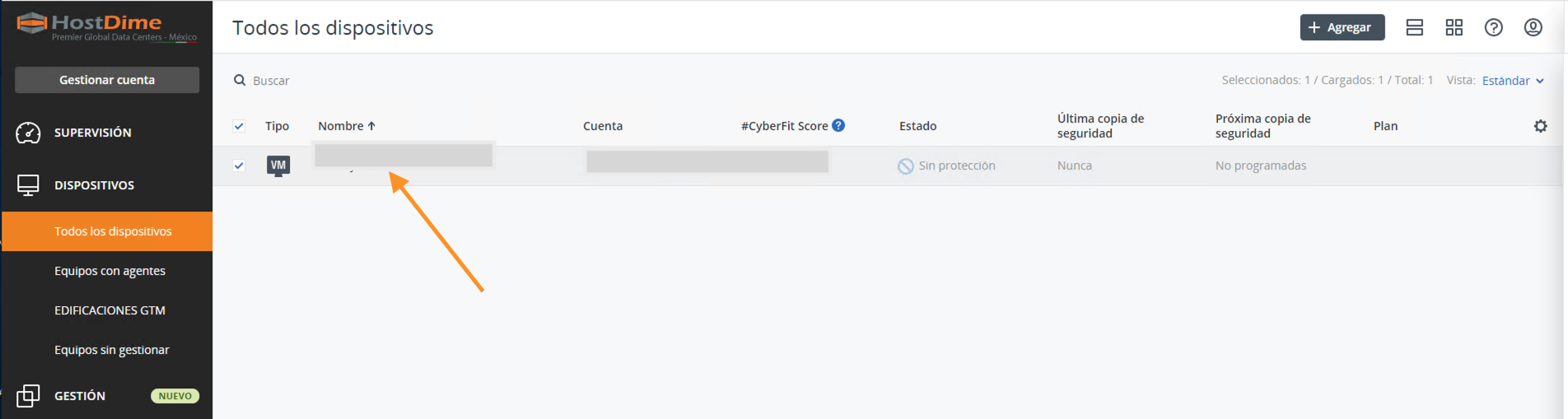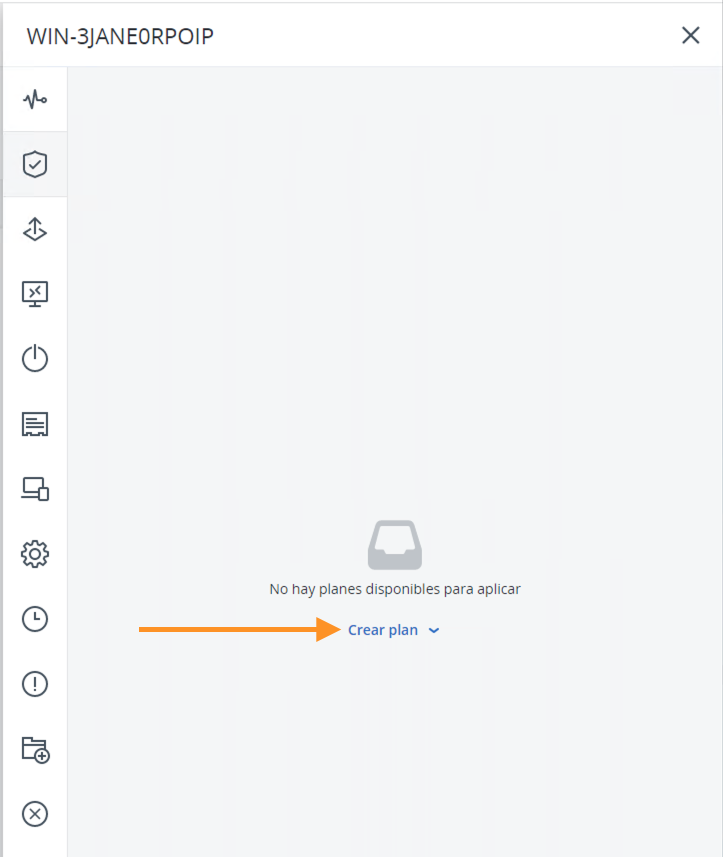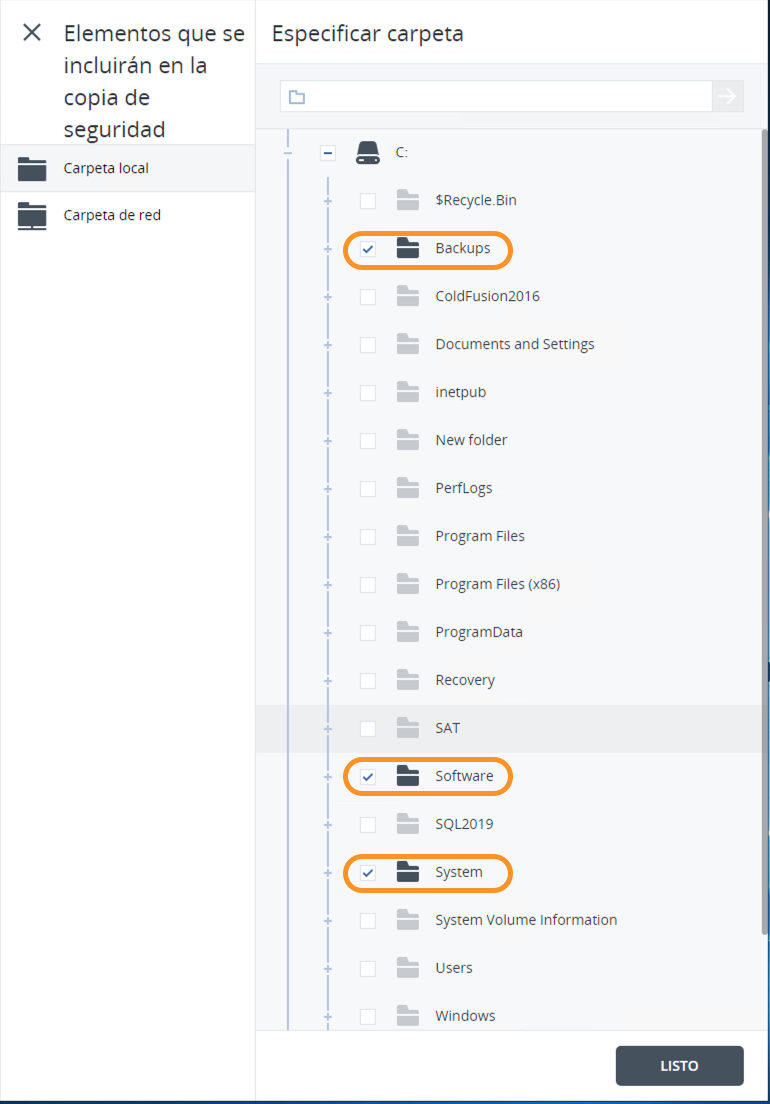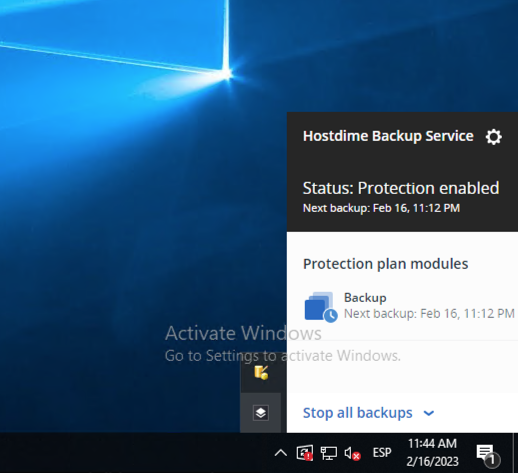Crear Tarea de Respaldo
Configurando el Job de Respaldo
Para crear el Job de Respaldo es requisito crear un "Plan de Protección", el cual daremos de alta desde el Panel de Administración del Cliente.
En el menú lateral ingresamos a "Dispositivos" → "Todos los Dispositivos" → "Damos click sobre el equipo en cuestión"
Esto nos mostrará un menú lateral como el siguiente, nos dirigiremos y seleccionaremos el apartado de "Proteger" sobre el cual deberemos dar clic en "Crear Plan", esto desplegará una lista, de la cual debemos elegir "Protección de"
Esto mostrará un panel de configuración lateral, el cual se muestra a continuación. Al cual asignaremos el nombre del Job.
De las 4 opciones posibles, solo dejaremos activa la opción de "Copia de Seguridad"
Las otras 3 opciones deberán quedar deshabilitadas "Protección antivirus y antimalware, Evaluación de vulnerabilidades, Control de dispositivos"
Una vez realizado lo anterior, procederemos a configurar la sección de "Copia de Seguridad" para este ejemplo se respaldarán diariamente las siguientes carpetas dentro de un servidor Windows, con una retención de 3:
===================
C:\Backups
C:\Software
C:\System
===================
Para lograr lo anterior editaremos las opciones:
"Que incorporar en la copia de seguridad" → Elegimos Archivos/carpetas
"Elementos que se incluirán en la copia de seguridad" → Damos clic en Especificar → Select files and folders → Y damos clic en Listo y después en Aceptar para confirmar los folders seleccionados.
"Donde guardar las copias de seguridad" → Elegimos Almacenamiento en la nube
"Planificación" → Habilitamos la opción "Activado"
"Esquema de copias de seguridad" → "Siempre incremental (un archivo)"
"Planificar por hora" → Para este caso elegimos "Diariamente" – "Cada Día" – Inicar a las 23:00
"Ejecutar el plan dentro de un intervalo de fechas" – Dejamos "Desactivado" (Para que siempre se genere el respaldo)
Del resto de checkbox los dejamos desactivados, solo dejamos activo el checkbox "Evitar el modo de suspensión o hibernación para iniciar una copia de seguridad"
"Cuanto tiempo se conservan" → Por default viene activo
Mensual: 6 meses
Semanal: 4 semanas
Diariamente: 7 días
Esta configuración la dejamos tal y como está. Para este caso los respaldos diarios con retención de 7.
ATENCIÓN
Es necesario evaluar el peso de la información a respaldar vs el espacio contratado para almacenar sus respaldos.
Si la suma total de la información a respaldar es baja y la cantidad de Gb contratados es mucha, Recomendamos generar y almacenar la mayor cantidad de respaldos posibles, tomando en cuenta la prospección de crecimiento que dicha información pueda tener a corto, mediano y largo plazo.
"Cifrado"→ Activamos el cifrado para optimizar la seguridad del respaldo, damos clic en "Especifique una contraseña" → Asignamos una contraseña con seguridad 100, confirmamos contraseña y dejamos asignado el "Algoritmo de Cifrado AES 256"
IMPORTANTE
No olvidar guardar la contraseña de cifrado asignada al Job de Respaldo, ya que si se pierde, no será posible restaurar el respaldo.
En el apartado de "Opciones de copia de Seguridad" ingresamos a "Modificar" y activamos la opción "No se realizan copias de seguridad correctamente durante un número especificado de días" para que se envíen alertas asignamos los días deseados (sugerimos que sea 2 o 3 días).
Por último damos clic en el botón "Crear", aparecerá una nueva ventada con la leyenda "El plan de protección requiere que se apliquen las siguientes cuotas de servicio a un dispositivo" damos clic en "Confirmar"
Una vez creado el plan de protección podemos validar si ya esta activo (para este caso en un servidor windows) ingresando a la barra de tareas, dando clic en el botón del Agente de Acronis, aparecera la leyenda de cuanto se generará el siguiente respaldo. Ejemplo en la siguiente imagen.
Con estos pasos cubierto hemos finalizado la creación del Job de Respaldo en Acronis.